Quer aprender como instalar o NodeJS para começar a programar em JavaScript? Nesta aula eu vou te apresentar ao NodeJS e ensinar como instalá-lo passo a passo.
Caso prefira esse conteúdo no formato de vídeo-aula, assista ao vídeo abaixo ou acesse o nosso canal do YouTube!
Na aula de hoje, vou te mostrar o que é e como instalar o NodeJS para programação em JavaScript. Vou te ensinar passo a passo como instalá-lo no seu computador, para que você possa começar a programar imediatamente.
Também vou apresentar um pouco da história do JavaScript, para que você compreenda melhor a sua utilização e entenda por que ele é tão importante.
Além disso, vou mostrar como o NodeJS possibilitou a utilização do JavaScript tanto no Front End quanto no Back End. Com essa ferramenta, se tornou possível construir uma aplicação completa (Full Stack) utilizando apenas JavaScript.
O JavaScript foi criado em 1995 por Brendan Eich, a pedido da Netscape Corporation, empresa responsável pelo navegador Netscape, um dos principais navegadores daquela época.
O objetivo do projeto do JavaScript era tornar a internet mais inteligente, dinâmica e interativa, pois, naquela época, as páginas da web eram estáticas e não permitiam interações.
A relação entre o JavaScript e os navegadores de internet é de extrema importância. Cada navegador possui um motor JavaScript, que é uma parte do seu código responsável por ler, interpretar e executar os códigos JavaScript.
Cada navegador possui seu próprio motor JavaScript, como o SpiderMonkey do Firefox e o motor V8 do Chrome.
Esse motor, desenvolvido especificamente para o Google Chrome, é muito importante pois está intrinsicamente ligado com a criação do NodeJS.
Em 2008, a Google decidiu lançar seu próprio navegador, o Google Chrome, que foi um enorme sucesso e se destacou dos demais navegadores da época. Uma das razões para isso foi o seu poderoso e eficiente motor de JavaScript, chamado V8.
Em 2009, os desenvolvedores de JavaScript aproveitaram esse motor excepcional e lançaram o NodeJS. Basicamente, o NodeJS era o V8 do Chrome adaptado para funcionar independentemente do navegador. Isso abriu as portas para a execução de código JavaScript sem a necessidade de um navegador.
Essa inovação foi revolucionária, pois permitiu que o JavaScript fosse utilizado não apenas no Front End, mas também no Back End. Agora, era possível desenvolver uma aplicação completa (Full Stack) utilizando apenas uma linguagem: o JavaScript.
Para instalar o NodeJS você precisa seguir alguns passos. Primeiro, abra o Visual Studio Code. Caso você não tenha o VSCode instalado, siga essa aula com as instruções de instalação passo a passo.
Com o VSCode aberto, clique em Terminal e em seguida em New Terminal (Novo Terminal). Isso abrirá um terminal onde você deverá digitar:
node -v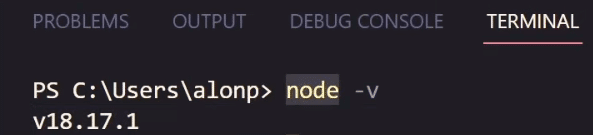
Se você tiver o NodeJS instalado em seu computador, esse comando irá verificar qual versão está presente e exibi-la para você. Caso contrário, será exibida uma mensagem informando que o comando não foi reconhecido.
Caso você não tenha o NodeJS instalado em seu computador, basta abrir o seu navegador e pesquisar no Google por “NodeJS”.
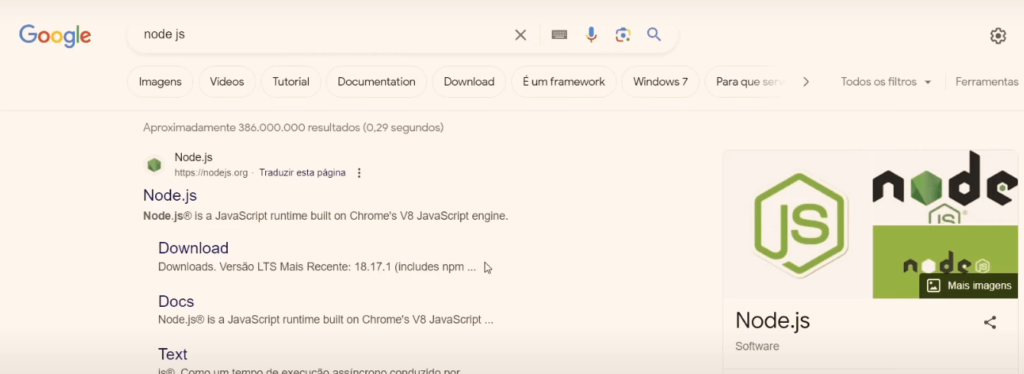
Acesse o primeiro link que irá aparecer e você será direcionado para a tela abaixo.
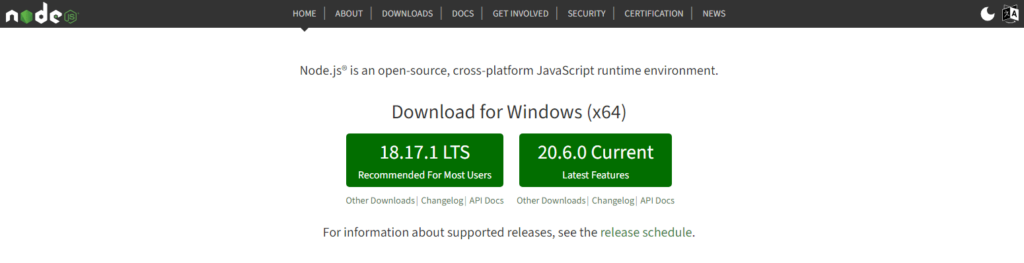
Nessa tela, teremos as duas versões atuais do NodeJS: a 18.17.1 LTS (Long Term Support) e a 20.6.0 Current. A versão 20.6.0 é a mais recente e atual disponível. No entanto, a versão 18.17.1 LTS é a mais estável e atualizada do NodeJS, então vamos baixar essa versão.
Após concluir o download, execute o arquivo baixado para abrir a janela de instalação do NodeJS.

Durante o processo de instalação, siga as etapas e clique em Next em todas as telas. Aceite os termos de uso e prossiga com a instalação do NodeJS em seu computador.
Após a instalação, feche e abra novamente o Visual Studio Code, abra um novo terminal e execute o comando node -v para verificar se a instalação foi concluída com sucesso. Se você seguiu o passo a passo até aqui, a versão do seu NodeJS será exibida no terminal.
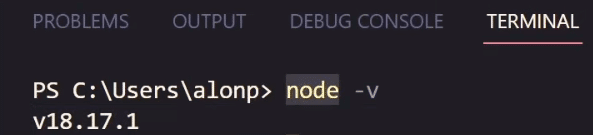
Nessa aula, eu apresentei um pouco da história do JavaScript e do NodeJS, destacando a possibilidade de programar Full Stack com JavaScript, tanto no Front End quanto no Back End.
Em seguida, expliquei como instalar o NodeJS, indicando a versão mais recomendada e demonstrando como verificar se a instalação foi concluída com sucesso.
Agora, você está preparado para programar utilizando JavaScript sem depender de um navegador de internet!
Para acessar publicações de JavaScript, clique aqui!

Expert em conteúdos da Hashtag Treinamentos. Auxilia na criação de conteúdos de variados temas voltados para aqueles que acompanham nossos canais.